リリース7.1.1
E05935-01
目次
前へ
次へ
| Oracle Demantraユーザーズ・ガイド リリース7.1.1 E05935-01 | 目次 | 前へ | 次へ |
この章では、次のトピックについて説明します。
Collaborator Workbenchに初めてログオンすると、通常は、Oracle Demantraによってソフトウェアがダウンロードおよびインストールされます。この処理は使用するマシンごとに1回のみ、迅速に実行されます。
Microsoft Internet Explorerを開きます。
システム管理者によって指定されたURLを入力します。このURLは通常、次のような書式です。
http://サーバー名/仮想ディレクトリ/portal/loginpage.jsp
例:
http://frodo/demantra/portal/loginpage.jsp
注意: Windowsの「スタート」メニューにCollaborator Workbenchを起動するためのオプションがある場合は、それを利用することもできます。
「Log On」ダイアログ・ボックスに、ユーザー名とパスワードを入力します。
「Login」をクリックします。
ツールバーに「Click here to install Java Web Start」というラベルのリンクがある場合は、そのリンクをクリックします。
次に、Oracle DemantraによってJREのインストールを促すプロンプトが表示されます。
JREのインストールを促すプロンプトが表示されたら、インストールを実行します。システム管理者からの指示が特にないかぎり、「Typical」インストールを選択してデフォルト値をすべてそのまま使用します。
このソフトウェアをインストールすると、Collaborator Workbenchが起動して、個人ページが表示されます。
Oracleから配布された署名付きアプリケーションを信頼するかどうかを確認するダイアログ・ボックスが表示されます。このダイアログ・ボックスは構成によって若干異なります。
注意: このダイアログ・ボックスは、Collaborator Workbenchの起動直後に表示される場合があります。そうでない場合は、ワークシート名をクリックするまで表示されません。
表示されるダイアログ・ボックスに応じて、「Yes」(または「Always」)あるいは「Start」をクリックします。
1回かぎりの設定をすでに実行している場合は(「初回のログオン」を参照)、次の手順でログオンします。
Collaborator Workbenchにログインする手順
Windowsの「スタート」メニューにCollaborator Workbenchへのリンクがある場合は、そのリンクを利用できます。リンクがない場合は、次の手順に従ってください。
Microsoft Internet Explorerを開きます。
システム管理者によって指定されたURLを入力します。このURLは通常、次のような書式です。
http://サーバー名/仮想ディレクトリ/portal/loginpage.jsp
例:
http://frodo/demantra/portal/loginpage.jsp
「Log On」ダイアログ・ボックスに、ユーザー名とパスワードを入力します。
「Login」をクリックします。
Collaborator Workbenchが起動して、個人ページが表示されます。
ヒント
次のURLを使用すると、ログイン・ページをバイパスできます。
http://サーバー名/仮想ディレクトリ/portal/directLogin.jsp?user=現行ユーザー&pass=パスワード
例:
http://frodo/demantra/portal/directLogin.jsp?user=dp&pass=dp
関連項目:
Collaborator Workbenchの概要
ログオフ
Oracle Demantra内では、次の特殊文字は使用しないでください。
一重引用符(')
二重引用符(")
アンパサンド(&)
これらの文字を使用すると、予想外の結果が発生する可能性があります。
Collaborator Workbenchの構成方法によっては、次の図に示す要素の一部またはすべてを含めることができます。これらの要素はすべて、各自のニーズに応じて構成することが可能です。たとえば、ここには内容ペインを1つのみ示しますが、必要な任意の数の内容ペインを追加できます。

Collaborator Workbenchには次のメニューがあります。
「Contents」メニューには、アクセス可能な内容ペインがすべてリストされます。また、このメニューでは追加の内容ペインを作成できます。「内容ペインの表示」および「内容ペインの作成と再定義」を参照してください。
構成方法によっては、次のデスクトップ専用ツールへのリンクをメニューに含めることも可能です。
| ツール | 参照先 |
|---|---|
| Member Management(「Planning Applications」メニュー) | Member Management |
| Chaining(「Planning Applications」メニュー) | Chaining Management |
| Business Modeler(「Tools and Applications」メニュー) | 『Oracle Demantra Implementation Guide』 |
各自の権限に応じて、これらのツールは使用できる場合と使用できない場合とがあります。
デスクトップにインストールされていないツールや、より新しいバージョンが使用可能なツールを選択した場合は、Oracle Demantraによってデスクトップにツールがインストールまたは更新されます。『Oracle Demantra Implementation Guide』を参照してください。
メニュー項目にアクセスする手順
メニュー・タイトルをクリックします。Collaborator Workbenchの小さなポップアップ・ボックス内にメニュー項目が表示されます。

必要な項目をクリックします。
メニューを非表示にする手順
メニュー・タイトルをもう一度クリックします。
または別のメニュー・タイトルをクリックして、別のメニューを開きます。
パスワードを変更するには「Administration」リンクを使用します。「パスワードの変更」を参照してください。
「Personalize」リンクでは、Collaborator Workbenchをカスタマイズするためのウィザードが表示されます。「デフォルト・レイアウトの構成」を参照してください。
その他のリンクは実装によって異なるため、ここでは説明しません。
「My Worksheets」では、アクセス可能なワークシートの一部またはすべてがリストされます。具体的には、次のワークシートがあります。
自分が所有するプライベート・ワークシートおよびパブリック・ワークシート
自分と所有者が同じコラボレイティブ・グループに属するパブリック・ワークシート
「My Worksheets」では、次のような操作を行うことができます。
ワークシートをクリックして開きます。ワークシートの使用の詳細は、「Oracle Demantra Demand Managementの概要」を参照してください。
リフレッシュ・ボタンをクリックしてワークシートのリストをリフレッシュします。
このペインに表示するワークシートを指定します。「My Worksheetsの構成」を参照してください。
別のCollaborator Workbenchのユーザーにタスクとしてワークシートを送信します。「タスクの作成と送信」を参照してください。
Collaborator Workbenchには通常、内容ペイン(略して「内容」と呼ばれることもある)が含まれます。内容ペインには、ワークシートに関連付けられたデータのグラフィカル・ビューが表示され、各自のニーズを満たす最新の概要情報が提供されます。次に例を示します。

次のような形式で内容を表示できます。
メンバー・ブラウザ(データ・レベルの縮小可能なツリー階層)
表形式
グラフ形式(折れ線グラフ、棒グラフ、円グラフなど)
カレンダ形式
詳細は、次の項目を参照してください。
内容ペインの使用
内容ペインのタイプ
「My Tasks」では、Collaborator Workbench内で自分に割り当てられているタスクがリストされます。
Collaborator Workbench内で、タスクとは、ワークシートに関連付けられた作業単位です。この作業単位はデータ・セットに対応します。タスクは別のユーザー、または企業に対して特に設定されている自動化プロセスから発生する場合があります。タスクを受信した場合の目標は、関連付けられたワークシートを開いて、データの調査と、必要に応じて調整または承認を行い、タスクを完了としてマークすることです。その後、Collaborator Workbenchによって必要なフォローアップ・プロセスが自動的に続行されます。
「My Tasks」で実行できることは次のとおりです。
タスクをクリックして開きます。「タスクの管理」を参照してください。
表示するタスクの数とそのソート方法を指定します。「My Tasksの構成」を参照してください。
「Who's Online」では、自分と同じコラボレイティブ・グループに属する他のCollaborator Workbenchのユーザーのステータスが表示されます。
担当者にEメールを送信する手順
「Who's Online」ペインで、Eメールを送信する担当者の氏名をダブルクリックします。
Eメール・アプリケーションが開いて、担当者への新規メッセージが表示されます。
注意: Eメール・アプリケーションをインストールしていない場合は、別のユーザーにメッセージを送信しようとするとエラー・メッセージが表示されます。
参照:
Collaborator Workbenchの管理
Collaborator Workbenchでワークシートを開く方法
Collaborator Workbenchのパーソナライズ
「Collaborator Workbench」ページにはペインのセットがあり、それぞれ次の手順で非表示にしたり表示できます。
ペインを最小化する手順
ペインの右上にある最小化ボタンをクリックします。
ペインがタイトル・バーから非表示になります。
最小化されたペインを復元する手順
ペインの右上にある復元ボタンをクリックします。
ペインのデータをリフレッシュする手順
ペインの右上にあるリフレッシュ・ボタンをクリックします。
ペインによってはこの機能がないものもあります。「Who's Online」および「My Tasks」は変更すると自動更新されます。その他のペインは、特にリフレッシュした場合のみ更新されます。
ペインを閉じる手順
ペインの右上にあるクローズ・ボタンをクリックします。
ペインを再表示するには、「Collaborator Workbenchのパーソナライズ」を参照してください。
Collaborator Workbench内からワークシートを開く場合は、Webクライアントを起動します。
My Worksheetsを表示する手順
Collaborator Workbenchの右上にある「Personalize」リンクをクリックします。
「My Worksheets」の横にあるチェック・ボックスを選択し、「Next」をクリックします。
もう一度「Next」をクリックしてから、「Finish」をクリックします。
ワークシートを開く手順
「My Worksheets」内のワークシートをクリックします。または、内容ペインの右上にある「Open」ボタンをクリックします。
ワークシートの構成方法によっては、この時点でデータのフィルタを促すプロンプトが表示されます。その場合には、ワークシートを開くと次のような選択ページが1つ以上表示されます。

選択ページごとに、1つ以上の選択項目をクリックするか、または「Select All」をクリックしてリスト全体を選択します。
「Next」または「Finish」をクリックします。
ワークシートの使用の詳細は、「Oracle Demantra Demand Managementの概要」を参照してください。
ワークシートを実行または再実行する手順
Oracle Demantraの構成方法によっては、開いたワークシートが自動的に実行される場合とそうでない場合とがあります。
ワークシート内で「Data」->「Rerun」をクリックします。
「My Worksheetsの構成」も参照してください。
Collaborator Workbenchでは、全体的なワークフローは通常、次のようになります。
Collaborator Workbenchにログオンします(「Collaborator Workbenchへのログイン」を参照)。
ワークシートを開きます(「Collaborator Workbenchでワークシートを開く方法」を参照)。ワークシートを開くと、使用の承認に応じてOracle Demantra Deduction and Settlement Management、Oracle Demantra Trade Promotion PlanningまたはOracle Demantra Demand Managementが自動的に開きます。
「My Tasks」を表示します。各タスクには、前述のように開いて作業したワークシートへのリンクがあります。ワークシートを開き、必要に応じてデータを変更またはレビューします。次に、タスクを「Done」としてマークし、自動ワークフローを続行可能にします。
「タスクの管理」を参照してください。
必要に応じてタスクを他のユーザーに送信します。
Collaborator Workbenchからログオフします。
Collaborator Workbenchの外部では、通常、企業で使用するEメール・システムからタスクを受信します。Eメール・メッセージには、前述のように開いて作業するワークシートへのリンクが含まれます。
Collaborator Workbenchからログオフすると、Oracle Demantra Deduction and Settlement Management、Oracle Demantra Trade Promotion PlanningまたはOracle Demantra Demand Management(起動していた場合)から自動的にログオフします。
Collaborator Workbenchからログオフする手順
次のいずれかを実行します。
「Logout」をクリックします。
「Home」をクリックします。
ブラウザを閉じます。
ネットワークやその他の問題が原因でセッションがハングした場合は、セッションがタイムアウトになるまで再度ログインすることはできません。Oracle Demantraには、ハングしたセッションを終了するために使用できるツールが用意されています。
権限レベルがシステム・マネージャより低いユーザーは、自分自身のセッションしか表示できません。
ハング・セッションを終了する手順
次の大/小文字を区別するURLにアクセスします。
http://サーバー名/仮想ディレクトリ/portal/userManagement.jsp
例:
http://frodo/demantra/portal/userManagement.jsp
ログイン・ページが表示されます。
ユーザー名とパスワードを入力し、「Log on」をクリックします。
次の画面が表示されます。
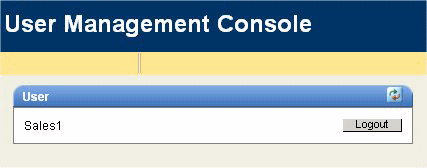
ユーザーIDに対応する行で「Logout」をクリックします。
パスワードを変更する手順
Collaborator Workbenchの右上にある「Administration」リンクをクリックします。
Collaborator Workbenchに次の画面が表示されます。
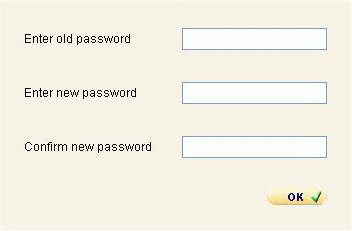
「Enter old password」に旧パスワードを入力します。
他の2つのフィールドに新規パスワードを入力します。
「OK」をクリックします。